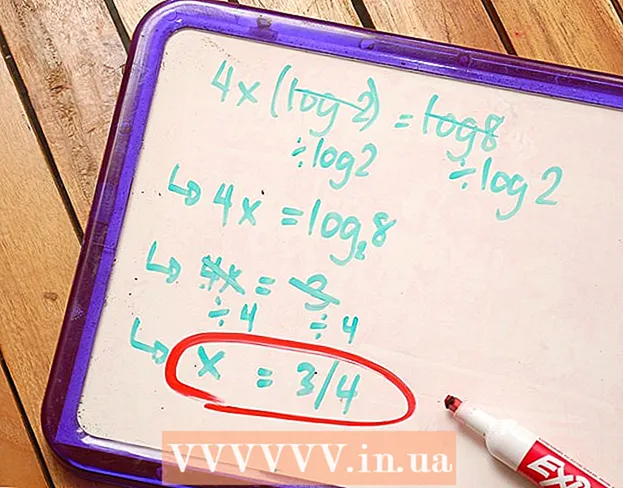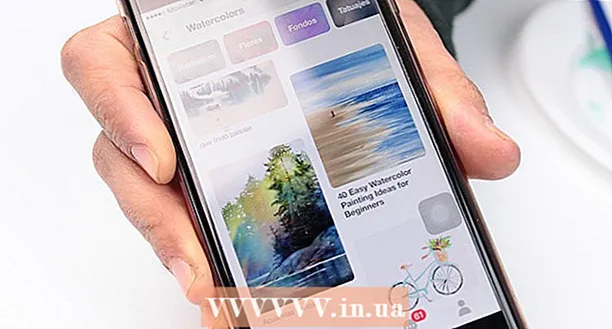Avtor:
Laura McKinney
Datum Ustvarjanja:
8 April 2021
Datum Posodobitve:
1 Julij. 2024
![Kako promeniti jezik na Windows 7 ? [HD]](https://i.ytimg.com/vi/jzvxe3q_AJM/hqdefault.jpg)
Vsebina
Windows 7 vam omogoča, da spremenite jezik zaslona za večino njegovega vmesnika. Ta postopek je precej preprost in bo najbolj popoln, če uporabljate Windows 7 Ultimate ali Enterprise. Če uporabljate Windows 7 Starter, Basic ali Home, lahko namestite jezikovne vmesniške pakete, ki vam bodo pomagali pretvoriti najbolj uporabljene komponente v jezik po vaši izbiri. Za lažje tipkanje v drugih jezikih lahko spremenite tudi jezik za vnos s tipkovnice.
Koraki
Metoda 1 od 3: Jezik prikaza (Ultimate in Enterprise)
Odprite nadzorno ploščo. Če uporabljate Windows 7 Ultimate ali Enterprise, lahko namestite jezikovne pakete, s katerimi pretvorite večino videza sistema Windows. Jezikovni paketi so samo za Ultimate in Enterprise. Za Starter, Basic ali Home lahko namestite jezikovne vmesniške pakete (LIP). Ta paket pomaga pri prevajanju nekaterih delov vmesnika in zahteva, da je v računalniku nameščen osnovni jezik. Podrobnosti si oglejte v naslednjem razdelku.
- Nadzorno ploščo lahko odprete v meniju Start.

Kliknite meni "Pogled po" in izberite "Velike ikone" ali "Majhne ikone". Tako boste lahko hitro dostopali do katere koli možnosti nadzorne plošče.
Izberite Windows Update. Z orodjem Windows Update lahko prenesete kateri koli jezikovni paket, ki je na voljo.
Kliknite na povezavo "# na voljo je neobvezna posodobitev ". Če povezava ni na voljo, kliknite "Preveri, ali so na voljo posodobitve".

Kliknite polje za jezik, ki ga želite prenesti. Po izbiri jezika kliknite gumb V redu.
Kliknite gumb.Namestite posodobitve (namestite posodobitve). Od varnostne funkcije UAC boste morda prejeli sporočilo o nadaljevanju in morda boste morali vnesti skrbniško geslo.
- Prenos jezikovnega paketa lahko traja nekaj minut.
Vrnite se na nadzorno ploščo in izberite "Regija in jezik". Izberite jeziček Tipkovnice in jezik.
V spustnem meniju "Izberite jezik prikaza" izberite jezik, ki ste ga pravkar namestili. Tu bodo navedeni vsi nameščeni jeziki.
Kliknite gumb.Prijavite se (Uporabi) in nato kliknite na gumb Odjavite se zdaj (Odjava zdaj) za odjavo. Spremembe bodo uporabljene, ko se znova prijavite v sistem Windows.
Če jezik ni prikazan v nekaterih programih, morate spremeniti sistemski jezik. Nekateri programi morda ne bodo prikazali vašega novega jezika, dokler ne spremenite nastavitve sistemskega jezika, da se ujema s to regijo.
- Odprite nadzorno ploščo in izberite "Regija in jezik".
- Kliknite jeziček Skrbniško in kliknite gumb Spremeni področne nastavitve sistema.
- Izberite jezik, ki ste ga pravkar namestili, in kliknite V redu. Sistem bo prikazal sporočilo za ponovni zagon računalnika.
2. način od 3: Jezik prikaza (za vse različice)
Ugotovite razliko med jezikovnimi paketi in jezikovnimi vmesniškimi paketi (LIP). Tradicionalni jezikovni paket prevaja večino elementov uporabniškega vmesnika in je na voljo samo uporabnikom Ultimate in Enterprise (glej zgoraj). Za druge različice bodo uporabljeni jezikovni vmesniki LIP. To je manjši paket, ki prevaja najbolj uporabljene dele vmesnika. Jezikovni paketi LIPs zahtevajo, da je v računalniku nameščen osnovni jezik, ker ni mogoče preklopiti vseh delov vmesnika v jezike.
Obiščite spletno mesto, da prenesete LIP. Vse razpoložljive načrte LIP si lahko ogledate tukaj.
Potreben test. Tretji stolpec tabele vam bo povedal osnovni jezik, ki ga zahteva LIP, in različico sistema Windows, v katerem lahko deluje LIP.
- Če LIP zahteva Ultimate ali Enterprise Edition, boste morali posodobiti kopijo programa Windows, da spremenite jezik.
Kliknite povezavo "Get it now". To bo odprlo spletno stran za izbrani jezik. Ta stran bo prikazana v tem jeziku.
Kliknite gumb "Prenos". Odprlo se bo novo okno z jezikovnimi datotekami.
Izberite ustrezno datoteko za svoj računalnik. Na izbiro bodo 32-bitne ali 64-bitne datoteke. Različico sistema Windows najdete tako, da odprete meni Start, z desno miškino tipko kliknete »Računalnik« in izberete »Lastnosti«. Poiščite element "Vrsta sistema".
Kliknite v polje za izbiro datoteke in kliknite gumb "Prenos". Datoteka LIP bo prenesena v mapo Prenosi.
Dvokliknite preneseno datoteko. To bo samodejno odprlo namestitveni program za novo izbrani jezik. Kliknite gumb Naprej, da začnete namestitev.
- Pred namestitvijo jezika boste morali prebrati in sprejeti Microsoftove pogoje.
Preglejte datoteko ReadMe. Datoteka ReadMe za izbrani jezik bo prikazana pred namestitvijo. Običajno te datoteke ni treba pregledati, lahko pa vsebuje informacije o pogostih težavah ali težavah z združljivostjo.
Počakajte, da se jezik namesti. To lahko traja nekaj minut.
Izberite in uporabite nov jezik. Po končani namestitvi bi morali videti seznam vseh nameščenih jezikov. Izberite novo nameščeni jezik in kliknite gumb Spremeni jezik prikaza.
- Če želite spremeniti pozdravni zaslon in kateri koli sistemski račun, potrdite polje pod jezikovnim seznamom.
Odjavite se, da dokončate postopek spremembe jezika. Pozvani boste, da se odjavite, če želite uporabiti svoj novi jezik. Ko se znova prijavite, bo Windows uporabil nov jezik. Deli, ki niso prevedeni v novi jezik, bodo prikazani v osnovnem jeziku.
Namestite nov sistemski jezik, če nekateri programi ne prepoznajo novega jezika. Nekateri programi so zasnovani za določene jezike in bodo jezik prikazali samo, če je sistem v tej regiji.
- Kliknite miško v meniju Start in odprite nadzorno ploščo.
- Odprite možnost "Regija in jezik".
- Kliknite zavihek Skrbništvo in kliknite jezikovni sistem Chang.
- Izberite jezik, ki ste ga pravkar namestili, in ob pozivu znova zaženite računalnik.
3. metoda od 3: Jeziki vnosa
Zaženite nadzorno ploščo. V nastavitve sistema Windows lahko dodate dodatne postavitve tipkovnice, da lahko uvozite različne jezike.
Kliknite spustni meni "Pogled po" in izberite "Velike ikone" ali "Majhne ikone". Tako boste lažje našli pravo možnost.
Izberite "Regija in jezik" in nato kliknite zavihek.Tipkovnice in jeziki (Tipkovnica in jezik). Kliknite gumb Spremeni tipkovnice ...
Kliknite gumb.Dodaj (Dodaj), če želite namestiti drug jezik. Nato se prikaže seznam razpoložljivih jezikov.
Izberite jezik tipkovnice, ki ga želite namestiti. Kliknite Razširi razdelek Jezik in nato razširite možnost "Tipkovnica". S klikom na potrditveno polje izberite določen vzorec želenega jezika. Kliknite V redu, če želite dodati jezike.
- Nekateri jeziki imajo veliko možnosti, ker različne regije govorijo različna narečja.
Preklapljajte med jeziki s pomočjo jezikovne vrstice. Ta se nahaja na levi strani sistemskega pladnja in časa (ure) v opravilni vrstici. Prikaže se okrajšava za aktivni jezik. Tapnite kratico, da preklopite med različnimi načini vnosa.
- Lahko pritisnete tudi kombinacije tipk ⊞ Zmaga+Vesolje Prehod skozi nameščene jezike.
- Če ne najdete jezikovne vrstice, z desno miškino tipko kliknite opravilno vrstico, izberite »Orodne vrstice« in nato kliknite »Jezikovna vrstica«